4uKey - أداة إلغاء قفل iPhone/iPad بسهولة بنقرة واحدة
فتح قفل الشاشة/معرف Apple/MDM/رمز مرور وقت الشاشة على الفور
برنامج إلغاء قفل iPhone/iPad بسهولة
فتح رمز المرور الخاص بـ iPhone على الفور
هل يرى أي شخص آخر مشكلات تتعلق بحدود وقت الشاشة؟ لقد قمنا بإعداد هذا فقط في عطلة نهاية الأسبوع ولكن اليوم أرى أن ابنتي تمكنت من قضاء وقت على الإنترنت يتجاوز الحد المسموح به بكثير."
إذا كانت عائلتك تستخدم منتجات Apple، فمن المرجح أنك تعتمد على ميزة Screen Time من Apple لإدارة استخدام أطفالك للهاتف. ومع ذلك، ربما تكون قد واجهت بعض الأخطاء في وقت الشاشة، مثل عدم عمل حدود وقت الشاشة واختفاء حدود التطبيقات، مما يسمح لأطفالك باستخدامها دون قيود. أبلغ العديد من مستخدمي الإصدار التجريبي iOS26 عن مواجهة هذا الخطأ. ستوفر لك هذه المقالة حلولاً فعالة.
لماذا لا تعمل حدود وقت الشاشة على iPhone/iPad؟ دعنا نتعمق في سبب حدوث ذلك وكيفية إصلاحه. لإصلاح سريع، قد يكون من الجيد أن تجرب Tenorshare 4uKey!
لماذا لا تعمل حدود وقت الشاشة؟ هنا بعض الأسباب المحتملة:
هل لا تعمل حدود التطبيق على iPhone؟ قد يكون السبب في ذلك أن أطفالك حصلوا بطريقة ما على وصول إلى إعدادات وقت الشاشة وقاموا بإزالة الحدود عن التطبيقات. لكي لا يحدث مثل هذه الأمور، يجب عليك تعيين رمز مرور لميزة وقت الشاشة على جهازك.
افتح الإعدادات، ثم انقر على وقت الشاشة > استخدام رمز مرور وقت الشاشة. قم بإدخال رمز مرور وسيتم الانتهاء.
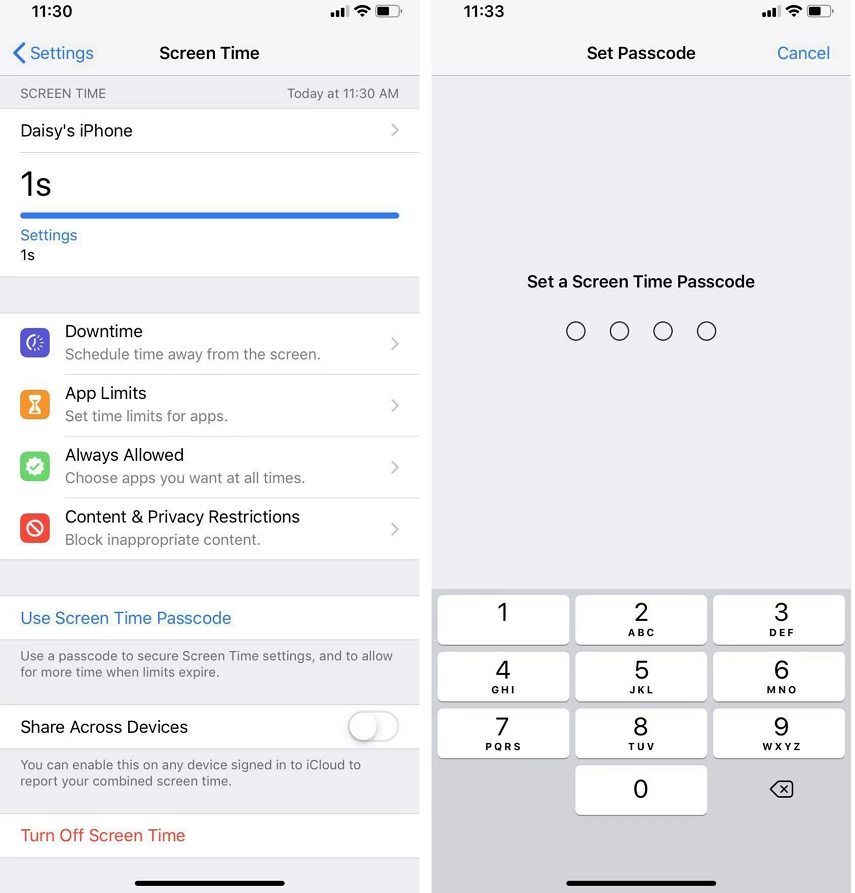
عندما تحدد حدود استخدام التطبيق على أجهزة iOS الخاصة بك، ستحصل على خيارين. الأول هو أن تحصل على إشعار وتتجاهله ببساطة عندما تصل إلى الحد الزمني. الثاني هو أن تمنع من استخدام التطبيق ما لم تدخل رمز مرور وقت الشاشة أو يكون الحد الزمني قد انتهى.
مع الخيار الأول، يمكنك طلب المزيد من الوقت بسهولة بعد تجاوز حدود التطبيق دون الحاجة إلى رمز مرور. وهذا هو السبب الذي قد يجعلك تعتقد أن حدود التطبيق لا تعمل. لإصلاح عدم عمل حدود التطبيق على iPad/iPhone، اختر الخيار الثاني وهو تفعيل خيار حظر الوصول بعد الحد الزمني.
بعد تحديد الحد الزمني، قم بتفعيل خيار حظر الوصول بعد الحد الزمني واضغط على إضافة. هذا كل شيء.
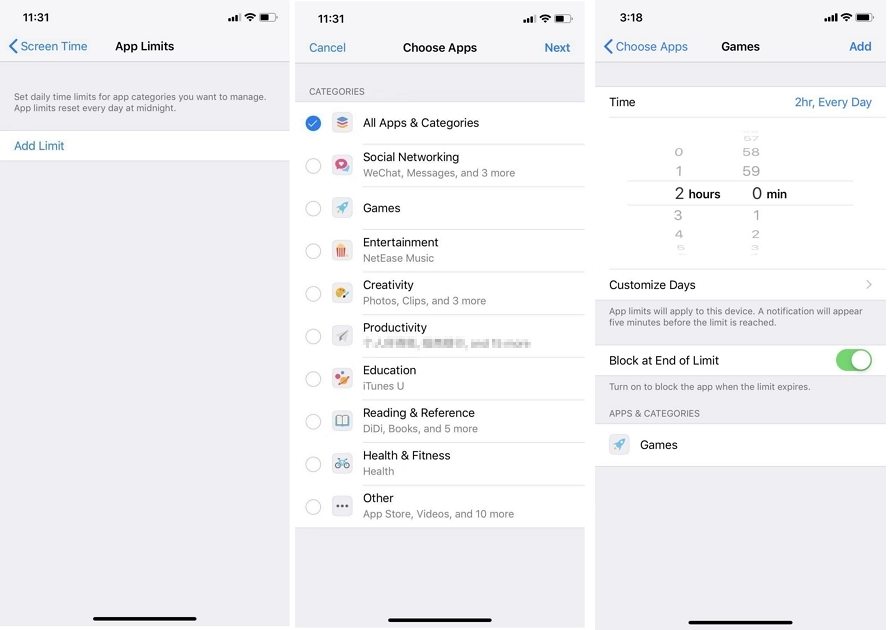
عادة ما نقوم بتعيين حد زمني عام لجميع التطبيقات وقد لا يعمل وقت الشاشة بشكل جيد بالنسبة لك، في هذه الحالة يمكنك محاولة إضافة حد زمني لكل تطبيق بشكل منفصل. الطريقة هي نفسها كما ذكرنا سابقًا، ولكن من هنا يمكنك رؤية الوقت الذي قضاه كل تطبيق ومن ثم تخصيص الحد الزمني بناءً على ذلك. لإصلاح مشكلة عدم عمل حدود وقت الشاشة على iPhone/iPad:
انقر على إضافة حد في أسفل الشاشة. لا تنسى أيضًا تفعيل خيار حظر الوصول بعد الحد الزمني.
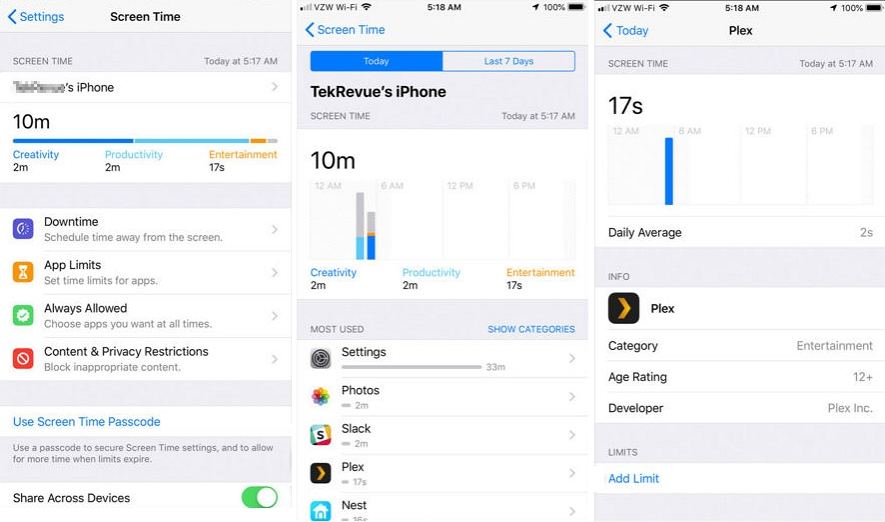
قد لا تحل الإعدادات الثلاثة السابقة المشكلة بالنسبة لك. في حالة عدم عمل وقت الشاشة، يمكنك حذف جميع الحدود وإعادة ضبط وقت الشاشة من جديد.
انتقل إلى الإعدادات > وقت الشاشة. انقر على إيقاف تشغيل وقت الشاشة. بعد ذلك، قم بتشغيله مرة أخرى لتمكين الميزة مرة أخرى.

إذا لم يعمل وقت الشاشة على جهاز iOS 17/18/26 التجريبي، فقد تكون إعادة تشغيل جهاز iPhone أو iPad الخاص بك مفيدًا في هذا السيناريو حيث يتم تحديث جميع الإعدادات والتطبيقات وتشغيلها مرة أخرى. بعد فرض إعادة تشغيل جهازك، تحقق مما إذا كانت مشكلة عدم عمل حدود وقت الشاشة قد تم حلها.

إذا لم تتمكن ما زلت من تشغيل الميزة على جهاز iPhone الخاص بك، فقد يكون هناك مشكلة في نظام التشغيل الخاص بك. ومع ذلك، يمكن إصلاحها باستخدام Tenorshare ReiBoot، وهو برنامج يساعد مستخدمي iOS على إصلاح العديد من مشكلات النظام على أجهزتهم. إنه يساعد أيضًا في حل مشكلات وقت الشاشة.
إذا قام أطفالك بتغيير رمز مرور وقت الشاشة السابق إلى رمز جديد لا تعرفه، فيمكنهم تجاوز حدود الوقت بسهولة مما يجعلك تتساءل لماذا لا تعمل حدود وقت الشاشة. وقد يحدث أيضًا أن تنسى رمز مرور وقت الشاشة. في هذه الحالات، يمكنك استخدام برنامج مثل Tenorshare 4uKey لإزالة رمز المرور على جهاز iPhone أو iPad الخاص بك دون مسح الجهاز.
احصل على أحدث إصدار من البرنامج على جهاز الكمبيوتر الخاص بك. قم بتوصيل جهاز iPhone الخاص بك بجهاز الكمبيوتر الخاص بك، وقم بتشغيل البرنامج، وانقر فوق إزالة رمز مرور الوقت من الشاشة.

بعد أن يكتشف 4uKey جهازك، انقر فوق "بدء الإزالة" على الشاشة التالية، بالنسبة للأجهزة التي تم تشغيل Find My iPhone عليها، ستحتاج إلى إيقاف تشغيله للمتابعة.


سيقوم البرنامج بعد ذلك تلقائيًا بإزالة رمز مرور وقت الشاشة لجهاز iPhone/iPad الخاص بك، لإصلاح حدود وقت الشاشة التي لا تعمل.

بعد الإزالة، اتبع الخطوات التي تظهر على الشاشة لإعداد جهاز iPhone الخاص بك لتجنب فقدان البيانات. ويمكنك تعيين كلمة مرور جديدة تتذكرها ولكن لا يستطيع أطفالك تخمينها.

كان تحديث iOS 26 الأخير من Apple يهدف إلى تحسين موثوقية حدود وقت الشاشة. لإصلاح مشكلة اختفاء حدود تطبيق وقت الشاشة، تأكد أولاً من تحديث جهاز Apple الخاص بك إلى أحدث إصدار من نظام التشغيل iOS. إذا لم يكن التحديث ممكنًا أو إذا لم تعمل حدود التطبيق بعد ذلك، فاطلب الدعم من Apple، أو ابحث عن طرق بديلة، مثل Tenorshare 4uKey لإصلاحات سريعة وسهلة.
إذا لم تعمل ضوابط الوالدين الخاصة بك، على النحو المذكور أعلاه، فقد يكون ذلك بسبب أخطاء في البرامج، إعدادات غير صحيحة، مشاكل في التزامن، تجاوزات المستخدم، إعدادات فترة الانقطاع، أو مشاكل توافق التطبيقات، وما إلى ذلك.
يمكن لطفلك تجاوز حدود وقت الشاشة على iPhone لأن الخيار لتجاوز الحدود يظهر عندما ينتهي الوقت. يمكنهم اختيار تجاوزه لمدة دقيقة أو 15 دقيقة أو اليوم بأكمله. يجعل iPhone من السهل تجاوز الحدود، ولكن يمكنك ضبط رمز مرور لجعله أكثر صعوبة. يُنصح باستخدام تطبيقات ضوابط والدين لضبط قواعد أكثر صرامة.
إذا كنت تواجه مشكلة عدم عمل حدود وقت الشاشة على جهاز iOS الخاص بك، فإن هذا الدليل يقدم لك 6 إصلاحات سريعة للمشكلة. بالنسبة للأشخاص الذين لا يتذكرون كلمة مرور وقت الشاشة، لديك Tenorshare 4uKey للمساعدة. نأمل حقًا أن يساعدك هذا الدليل.
ثم اكتب تعليقك
بقلم خالد محمد
2025-08-13 / نصائح حول الآيفون